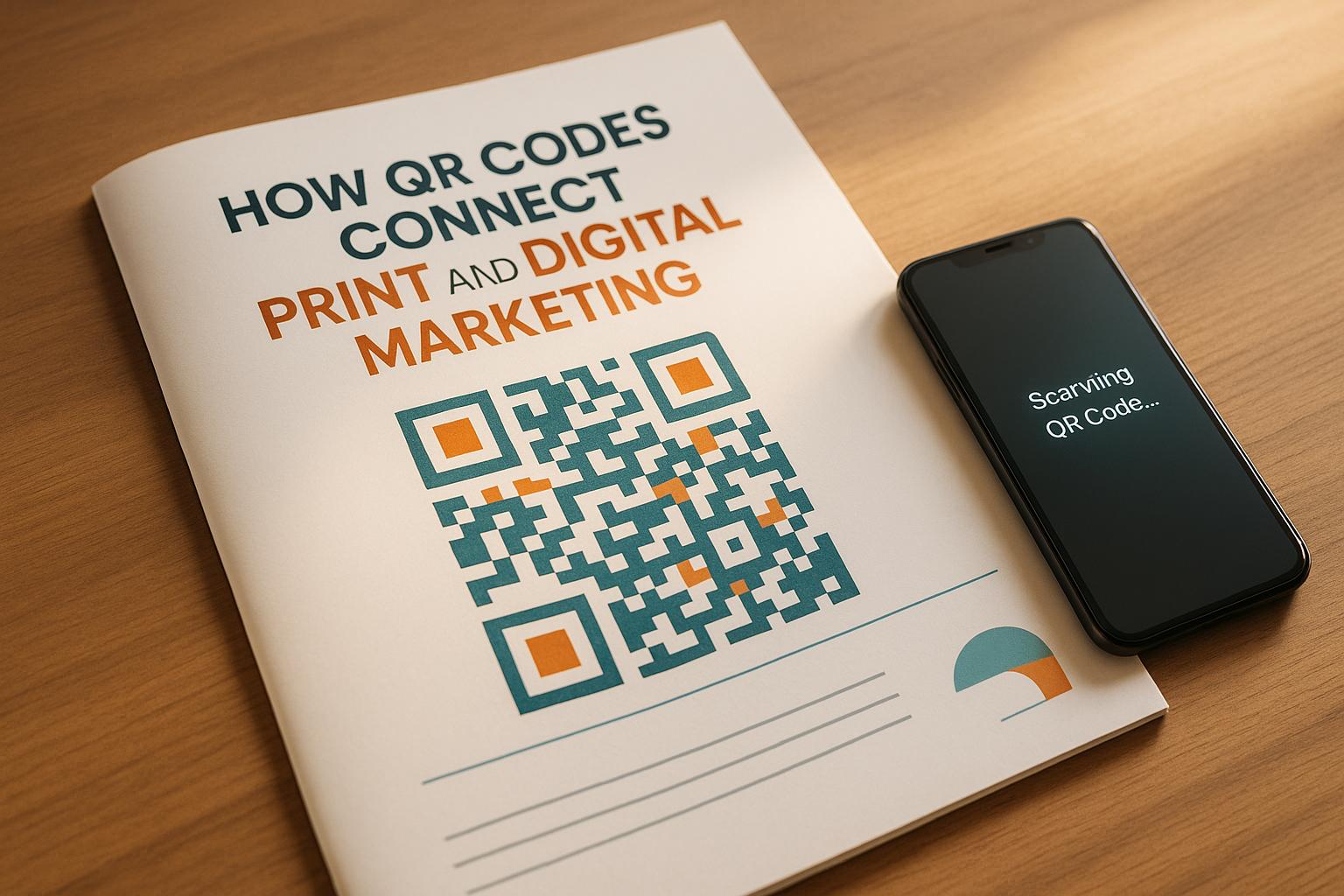QR-Codes sind zu einem unverzichtbaren Hilfsmittel geworden, um Informationen mit nur einem Scan schnell weiterzugeben. Ob für Visitenkarten, Flyer, Speisekarten oder andere Zwecke, der korrekte Druck eines QR-Codes ist entscheidend, damit er wie vorgesehen funktioniert.
Bevor Sie in den Druckprozess einsteigen, sollten Sie verstehen, warum die richtige Formatierung so wichtig ist.
Ein schlecht gedruckter QR-Code kann unlesbar werden, so dass er für Kunden oder Nutzer unbrauchbar wird. Faktoren wie Größe, Kontrast und Material des gedruckten QR-Codes beeinflussen seine Fähigkeit, korrekt gescannt zu werden.
So drucken Sie einen QR-Code auf Papier
Sie können einen druckbaren QR-Code einfach mit Pageloot's QR Code Generator Werkzeug. Mit dem kostenlosen QR-Code-Generator können Sie druckbare QR-Codes für Visitenkarten, Plakate, Flyer oder jedes andere Marketingmaterial erstellen, das Sie benötigen.
So stellen Sie sicher, dass Ihr Code korrekt gedruckt wird:
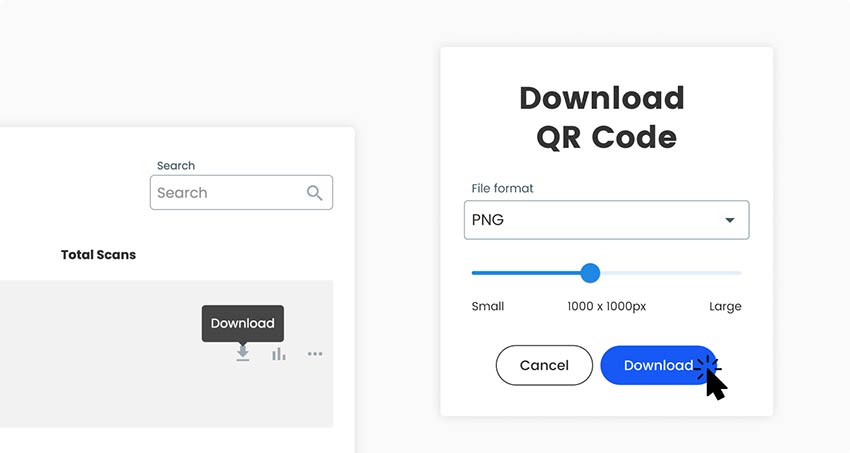
Schritt 1: Laden Sie den QR-Code in einem hochauflösenden Format wie PNG oder SVG herunter, um seine Klarheit zu erhalten.
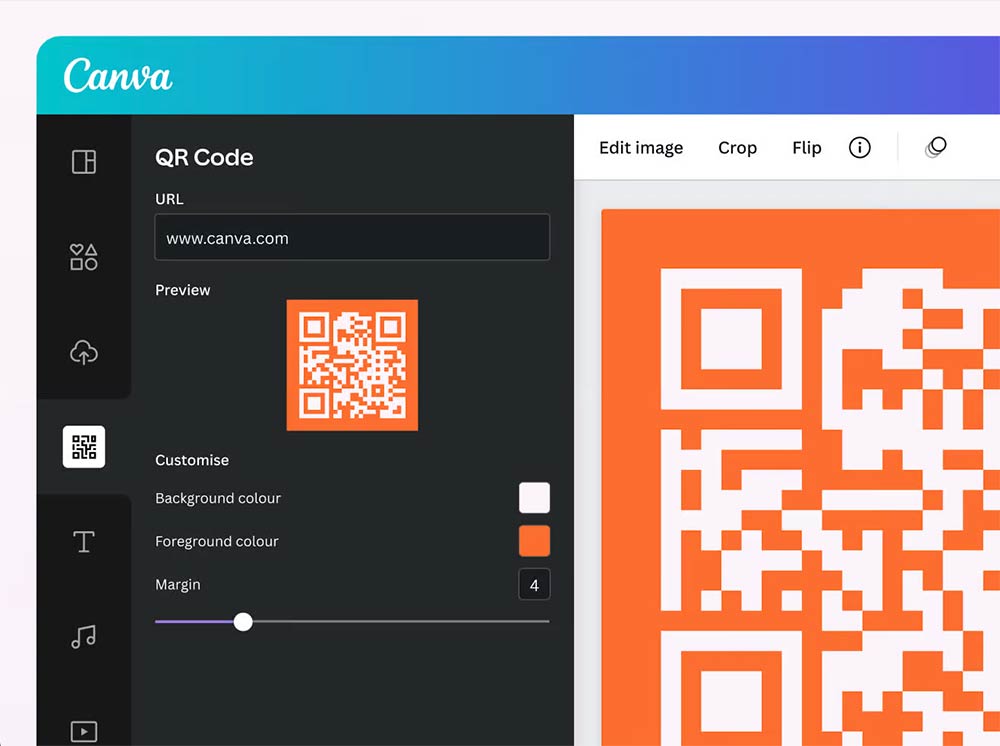
Schritt 2: Öffnen Sie Ihre bevorzugte Designsoftware oder Textverarbeitung, um den QR-Code in Ihr Dokument oder Design einzufügen.
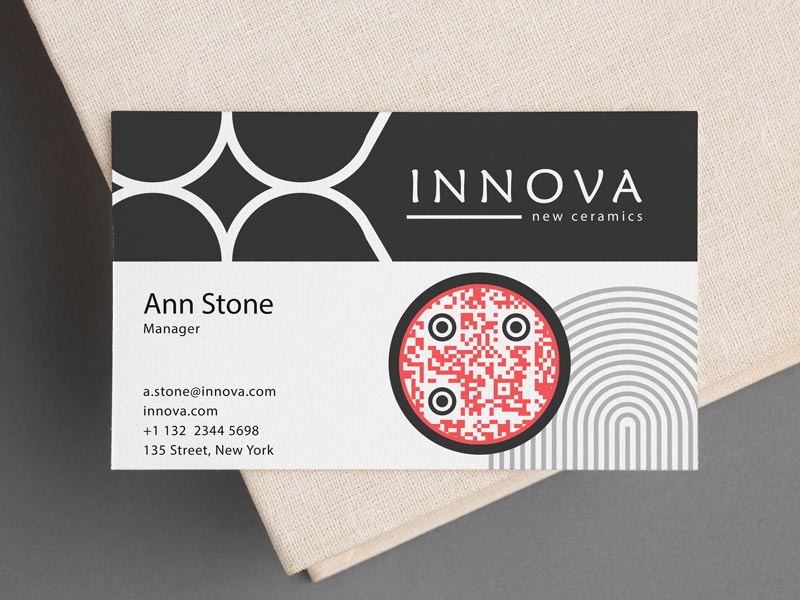
Schritt 3: Platzieren Sie den QR-Code in einem sichtbaren Bereich Ihres Dokuments und achten Sie darauf, dass um den Code herum genügend Leerraum vorhanden ist. Dieser Raum wird als Ruhezone bezeichnet und hilft Scannern, den Code genau zu lesen.

Schritt 4: Verwenden Sie einen hochwertigen Drucker, um den QR-Code auszudrucken, und achten Sie darauf, dass die Tinte und die Farben klar und nicht verschmiert sind.
Die Wahl des richtigen Papiers
Beim Drucken von QR-Codes kann die Art des Materials, das Sie wählen, die Lesbarkeit beeinflussen. Hier sind einige Optionen, die Sie in Betracht ziehen sollten:
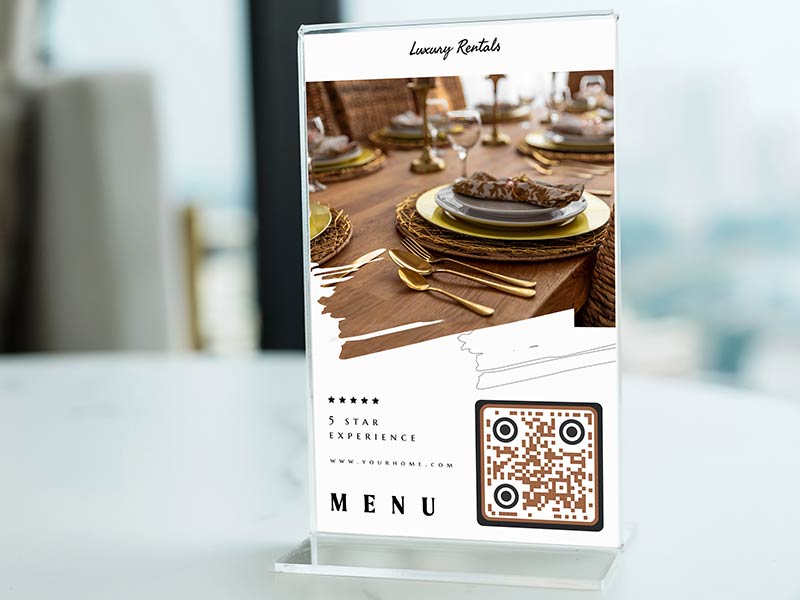
Normales Papier
Wenn Sie Ihren QR-Code auf einer Speisekarte, einer Visitenkarte oder einem Flyer platzieren möchten, platzieren Sie ihn in das Design und drucken Sie ihn zusammen mit dem QR-Code.

Aufkleber Papier
Aufkleber geben Ihnen die Freiheit, Ihre QR-Codes überall auf einem bestehenden Produkt oder Design zu platzieren.
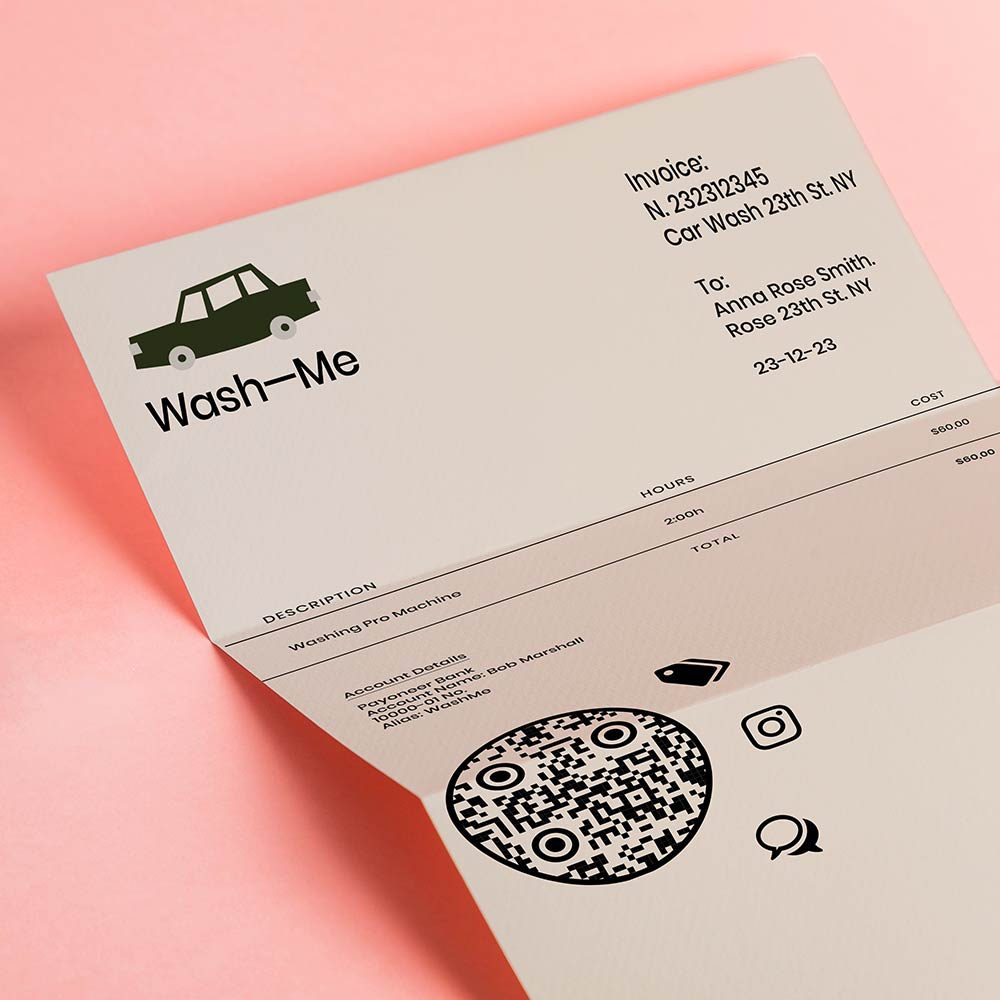
Etikettenpapier
Diese Papiersorte ist speziell für Etikettendrucker konzipiert. Etikettenpapier ist dünner und eignet sich hervorragend zum Aufbringen auf Produkte.
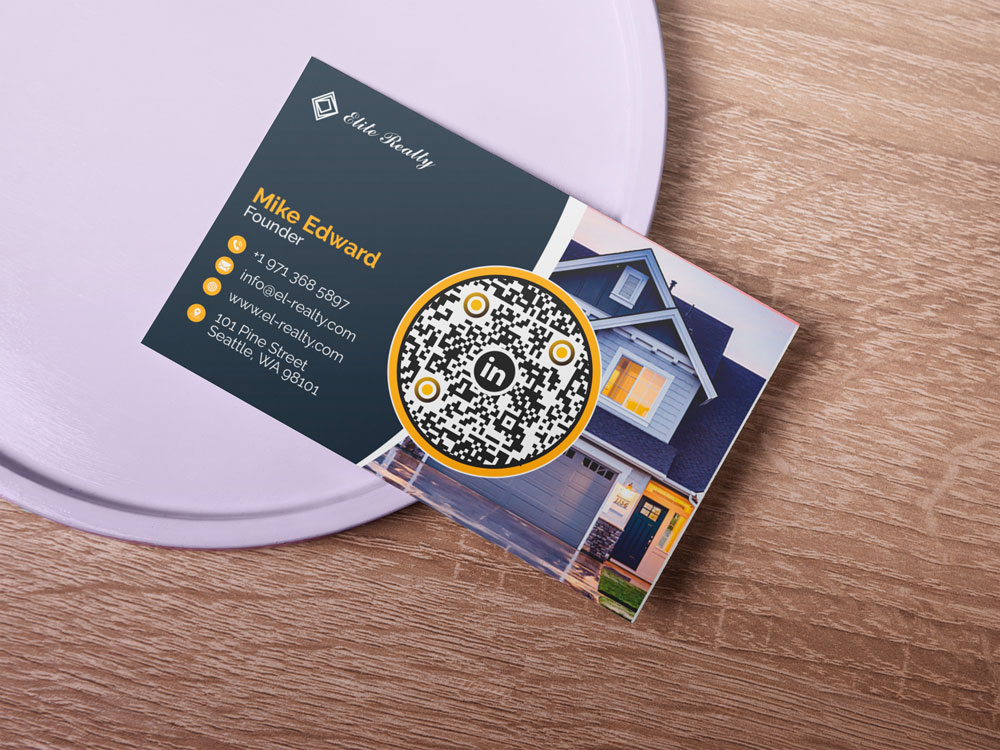
Dickeres Papier
Wenn Sie QR-Codes auf Visitenkarten drucken, verwenden Sie ein dickeres Papier als für Speisekarten und Flyer.
| QR-Code Anwendungsfall | Empfohlene Papierdicke | Papierart |
| Zeitschriften | 80-100 g/m² | Glänzendes oder halbglänzendes Papier |
| Etiketten für Produktverpackungen | 80-120 g/m² | Selbstklebendes Etikettenpapier |
| Aufkleber | 100-150 g/m² | Vinyl-Aufkleber Papier |
| Flugblätter und Broschüren | 150-200 g/m² | Glänzendes oder mattes Papier |
| Plakate | 170-200 g/m² | Satiniertes oder glänzendes Papier |
| Veranstaltungspässe | 200-250 g/m² | Stabiler Cardstock |
| Speisekarten | 200-250 g/m² | Laminierter Karton |
| Notebook-Hüllen | 200-250 g/m² | Beschichteter Cardstock |
| QR-Code-Tags (z. B. Gepäck) | 250-300 g/m² | Wasserfester Cardstock |
| Visitenkarten | 300-350 g/m² | Dicker Cardstock |
Beste Drucker für QR-Codes
Die Qualität Ihres QR-Code-Drucks hängt weitgehend von der Art des Druckers und des verwendeten Papiers ab. Für beste Ergebnisse:

Laser- und Tintendrucker
Dies ist in der Regel die beste Lösung. Verwenden Sie einen Laser- oder Tintenstrahldrucker für scharfe, kontrastreiche QR-Codes, die leicht zu scannen sind.

Thermodrucker
Perfekt für den Druck von Etiketten und QR-Code-Anhängern, die hauptsächlich für Quittungen verwendet werden - sowohl im Lager als auch im Einzelhandel.
Die richtige QR-Code-Größe für den Druck
Detaillierte Größenempfehlungen finden Sie in unserem QR-Code-GrößenleitfadenDort erfahren Sie alles, was Sie über die richtigen Größen für jede Situation wissen müssen.
Beim Drucken von QR-Codes kommt es auf die Größe an. Um sicherzustellen, dass Ihr Code jedes Mal perfekt gescannt wird, beachten Sie diese Größenrichtlinien:
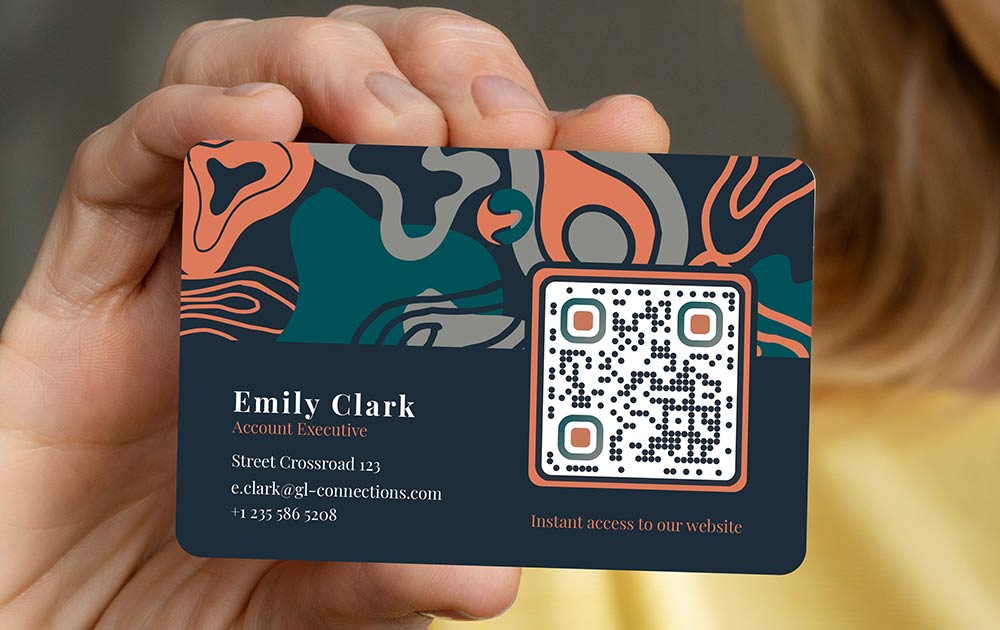
Kleine Größe
Ein QR-Code auf einer Visitenkarte sollte nicht kleiner sein als 1,5 x 1,5 cm (0,6 x 0,6 Zoll) für eindeutiges Scannen.
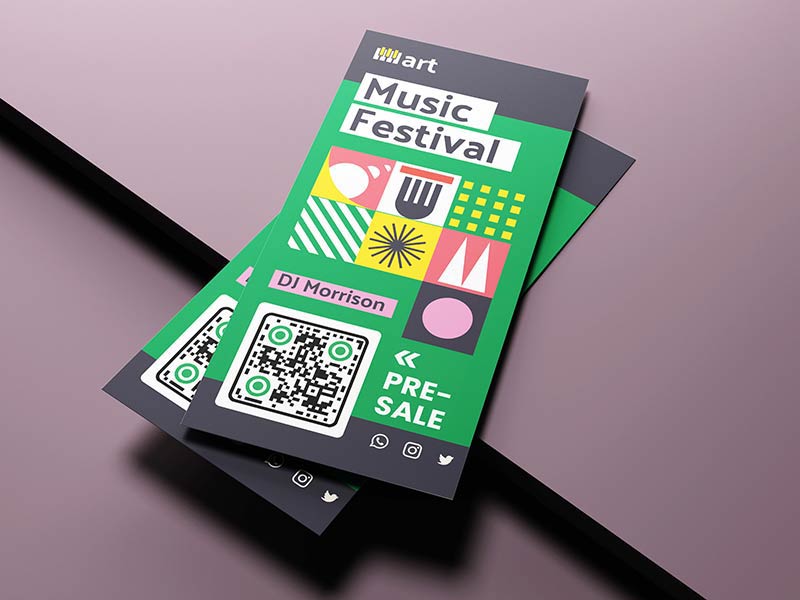
Standardgröße
Für die meisten gedruckten Materialien wie Flyer und Poster ist ein QR-Code von mindestens 2 x 2 cm (0,8 x 0,8 Zoll) wird empfohlen.
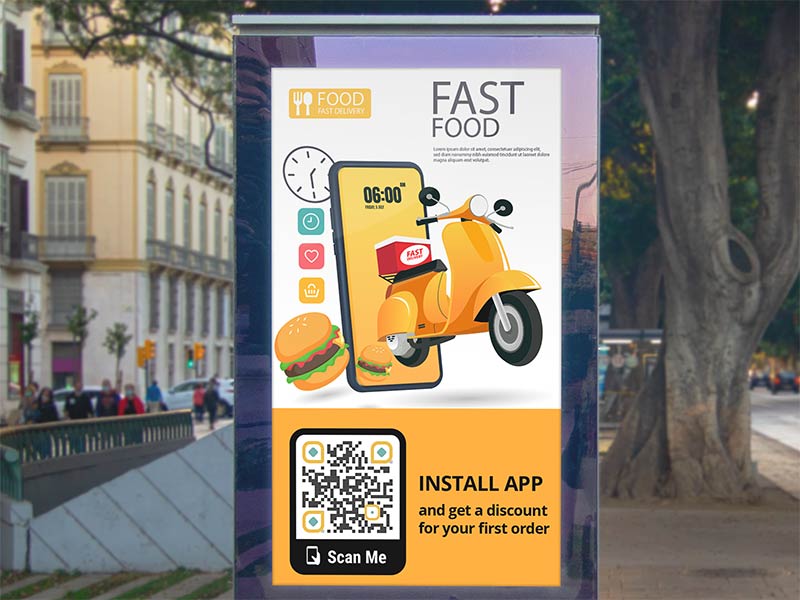
Großes Format
Wenn Sie einen QR-Code auf große Banner oder Schilder drucken, benötigen Sie einen proportional größeren Code, um sicherzustellen, dass er aus der Entfernung gescannt werden kann.
Tipps zum Drucken von QR-Codes
- Mindest-QR-Code-Größe: Stellen Sie sicher, dass Ihre gedruckten QR-Code ist mindestens 2 x 2 cm groß um die Lesbarkeit zu gewährleisten, vor allem wenn er viele Informationen enthält.
- Druckereinstellungen anpassen: Verwenden Sie beim Drucken von QR-Codes eine hohe Auflösung, um sicherzustellen, dass alle Details erfasst werden.
- Wählen Sie das richtige Papier: Verwenden Sie hochwertiges QR-Code-Druckerpapier, das gestochen scharfe Linien und hohen Kontrast gewährleistet.
- Prüfung vor dem Druck: Testen Sie Ihren QR-Code immer mit einem Smartphone, bevor Sie mit einer großen Auflage fortfahren. So lassen sich Probleme vermeiden, wie z. B. dass ein QR-Code nicht richtig gedruckt wird.
Achten Sie darauf, dass Ihr QR-Code in 300 DPI oder höher gespeichert wird, damit er nicht verpixelt und damit scannbar bleibt. Weitere Einzelheiten zur Auflösung und zum Scanabstand finden Sie in der QR Code Größenleitfaden.
QR-Code Druckprobleme
Auch wenn Sie die oben genannten Schritte befolgen, können Sie beim Drucken von QR-Codes auf Probleme stoßen. Hier sind einige der häufigsten Probleme und wie Sie sie lösen können:

QR-Code wird nicht deutlich gedruckt
Wenn Ihr QR-Code verpixelt oder unscharf aussieht, könnte das daran liegen, dass er in einem Format mit niedriger Auflösung gespeichert wurde. Laden Sie Ihren Code immer im PNG- oder SVG-Format herunter, um eine hohe Druckqualität zu erzielen.

QR-Code zu klein
Wenn Ihr gedruckter Code zu klein zum Scannen ist, vergrößern Sie ihn auf mindestens 2 cm x 2 cm. Testen Sie den Code immer mit Ihrem Smartphone, um sicherzustellen, dass er vor dem Massendruck funktioniert.
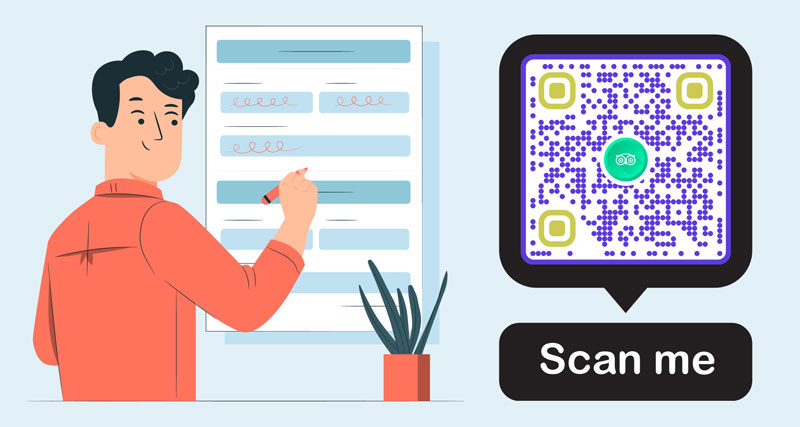
Schlechter Kontrast
Die besten Ergebnisse erzielen Sie, wenn Sie Ihren QR-Code in dunklen Farben (vorzugsweise schwarz) auf einen hellen Hintergrund (am besten weiß) drucken. Vermeiden Sie es, Ihren QR-Code auf einen farbigen oder gemusterten Hintergrund zu drucken.
Wo können druckbare QR-Codes verwendet werden?
Druckbare QR-Codes können in verschiedenen Medien verwendet werden, z. B:
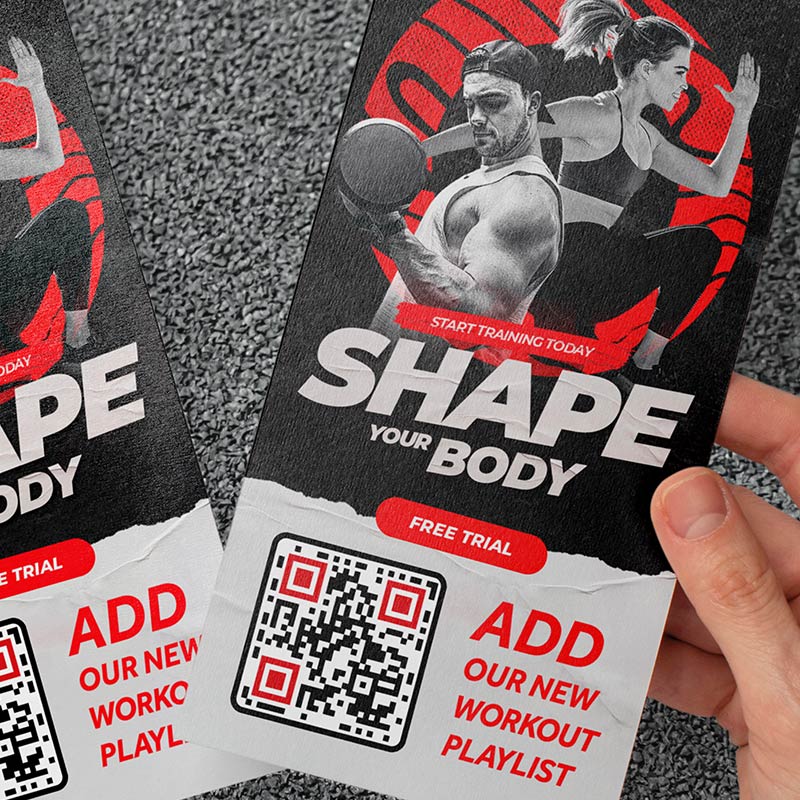
Flugblätter und Plakate
Ideal für die Bewerbung von Veranstaltungen oder Werbeaktionen, bei denen die Leute unterwegs scannen können.
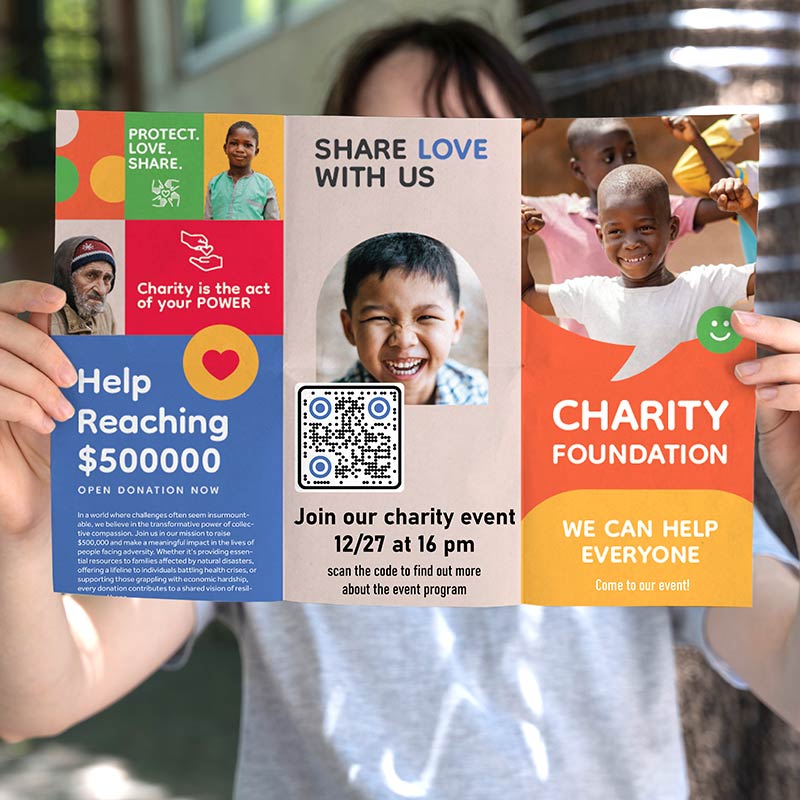
Menüs und Broschüren
Ideal für Restaurants oder Unternehmen, die einen digitalen Zugang zu ihrem gesamten Dienstleistungsangebot anbieten möchten.

Visitenkarten
Mit QR-Codes können Sie ganz einfach Ihre Kontaktinformationen weitergeben, ohne dass Sie physische Daten austauschen müssen.

Produkt-Verpackung
Hervorragend geeignet, um zusätzliche Produktinformationen, Bedienungsanleitungen oder Werbeinhalte direkt auf Ihrer Verpackung anzubringen.
| Druckbarer QR-Code | Nutzen Sie |
| Flugblätter und Plakate | Werben Sie schnell für Veranstaltungen oder Werbeaktionen, die unterwegs gescannt werden können. |
| Menüs und Broschüren | Einfacher Zugang zu digitalen Speisekarten oder Dienstleistungen, ideal für Restaurants. |
| Visitenkarten | Teilen Sie Ihre Kontaktdaten auf einfache Weise und reduzieren Sie den Bedarf an physischen Visitenkarten. |
| Produkt-Verpackung | Bieten Sie Produktdetails, Bedienungsanleitungen oder Werbeinhalte über QR-Codes an. |
| Veranstaltungstickets | Vereinfachen Sie das Scannen von Tickets und das Einchecken mit QR-Codes auf den Tickets. |
| Einzelhandelseinnahmen | Verknüpfen Sie Kunden mit digitalen Quittungen oder Werbeangeboten für Wiederholungskäufe. |
| Veranstaltungseinladungen | Ermöglichen Sie es den Teilnehmern, mit einem schnellen Scan zu antworten oder Veranstaltungsdetails anzuzeigen. |
| Exponate oder Museumsausstellungen | Bieten Sie zusätzliche Inhalte oder Audioguides für Besucher mit Hilfe von QR-Codes an. |
| Bücher, Zeugnisse oder Diplome | Bieten Sie Verifizierungslinks oder zusätzliche Details für Zertifizierungen oder Auszeichnungen an. |
| Schaufenster | Locken Sie Kunden mit einem scannbaren QR-Code für Werbeaktionen oder Ladendetails. |
Häufig gestellte Fragen
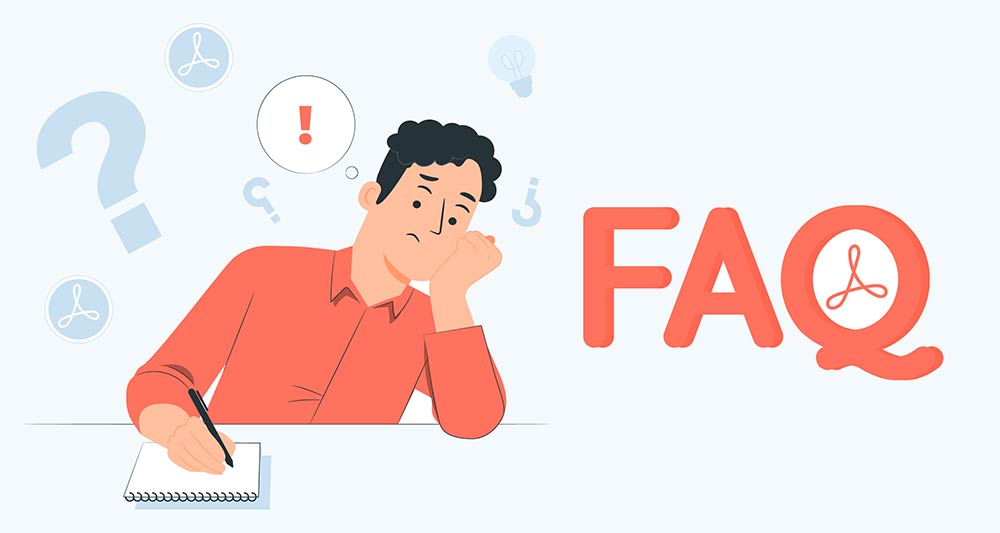
Ja, QR-Codes können auf fast jede Oberfläche gedruckt werden, einschließlich Papier, Kunststoff und sogar Stoff. Wichtig ist, dass der Code von hoher Qualität ist und ein ausreichender Kontrast zwischen dem Code und dem Hintergrund besteht.
Für die meisten Druckerzeugnisse wird empfohlen, einen QR-Code nicht kleiner als 2 x 2 cm zu drucken. Für Visitenkarten ist eine Größe von 1,5 x 1,5 cm die Mindestgröße.
Um einen QR-Code deutlich auszudrucken, stellen Sie sicher, dass er in einem hochauflösenden Format (300 DPI) gespeichert ist, und dass Ihre Druckereinstellungen der erforderlichen Qualität entsprechen.
Wenn ein QR-Code unscharf ist, wird er möglicherweise nicht richtig gescannt. Das passiert oft, wenn das Bild eine niedrige Auflösung hat. Um dies zu vermeiden, stellen Sie sicher, dass Ihr QR-Code mindestens 300 DPI hat, wenn er gedruckt wird, und testen Sie ihn immer nach dem Druck, um sicherzustellen, dass er lesbar ist.
Wenn Sie mehrere QR-Codes drucken müssen, können Sie sie mit einem QR-Code-Generator, der die Stapelverarbeitung unterstützt, in großen Mengen erstellen. Speichern Sie sie in einem hochauflösenden Format und drucken Sie sie dann alle zusammen auf das Material Ihrer Wahl.
Die kleinste empfohlene Größe für einen gedruckten QR-Code ist etwa 1,5 x 1,5 cm (0,59 x 0,59 Zoll). Alles, was kleiner ist, wird möglicherweise nicht richtig gescannt, insbesondere wenn der QR-Code viele Informationen enthält. Testen Sie Ihren QR-Code, um sicherzustellen, dass er in der Größe, die Sie drucken möchten, funktioniert.
Ja, QR-Codes können für verschiedene Zwecke auf Papier gedruckt werden, zum Beispiel für Flyer, Broschüren, Poster und Visitenkarten. Solange der Code klar ist und in der richtigen Größe und Auflösung gedruckt wird, funktioniert er gut.